V nové verzi Safari, která přišla společně s operačními systémy iOS 13 a iPadOS 13, se nachází integrovaný správce stahování. Konečně tedy nemusíme pro stahování využívat aplikací třetích stran, kdy mezi jednu z nejoblíbenějších patří Documents5. Pojďme se společně v tomto článku podívat, jak můžete správce souborů v Safari využít, a kde si můžete zobrazit všechny stažené soubory.
Mohlo by vás zajímat
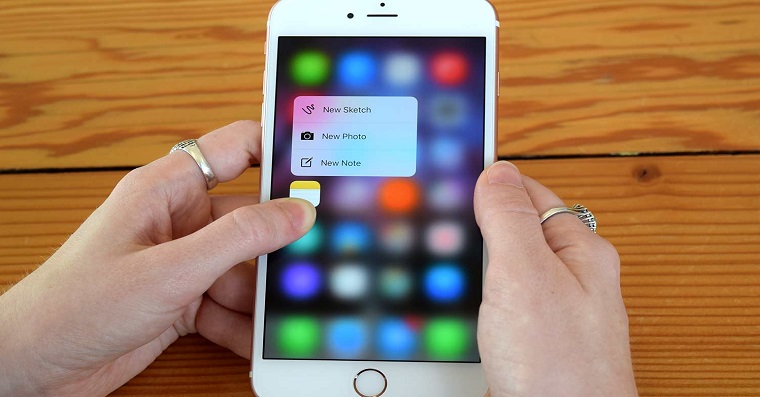
Jak v iOS 13 stahovat soubory ze Safari do iPhonu
Pokud patříte mezi uživatele, kteří využívají iOS 13 či iPadOS 13 kratší dobu, tak jste možná prozatím na správce stahování ani nenarazili. Tato funkce je totiž skrytá do té doby, dokud se doopravdy nepokusíte něco stáhnout. Jakmile si tedy v Safari najdete nějaký soubor, který potřebujete stáhnout, tak se vám prvně zobrazí notifikace, kde musíte stahování povolit. Poté už se v pravém horním rohu displeje objeví šipka v kolečku, kde si můžete zobrazit, kolik času ještě zbývá, než se soubor stáhne. Samotný soubor si poté můžete zobrazit kliknutím na něj přímo ve správci stahování. Pokud však chcete zobrazit všechny stažené soubory a dále s nimi pracovat, tak musíte spustit aplikaci Soubory od Applu. Pokud jste tuto aplikaci smazali, tak si ji můžete znovu stáhnout pomocí tohoto odkazu. Zde už poté stačí rozkliknout složku se staženými soubory.
Ve výchozím nastavení se všechny stažené soubory automaticky stahují na iCloud Drive do složky stahování. Naštěstí si tuto předvolbu můžete jednoduše změnit tak, aby se soubory stahovaly třeba přímo do iPhonu, anebo do jiné složky, kterou si sami zvolíte. Pro změnu přejděte do nativní aplikace Nastavení, kde sjeďte níže a rozklikněte možnost Safari. Jakmile tak učiníte, tak klepněte na možnost Stahování, a poté si zvolte, kam se mají stažené soubory ukládat.
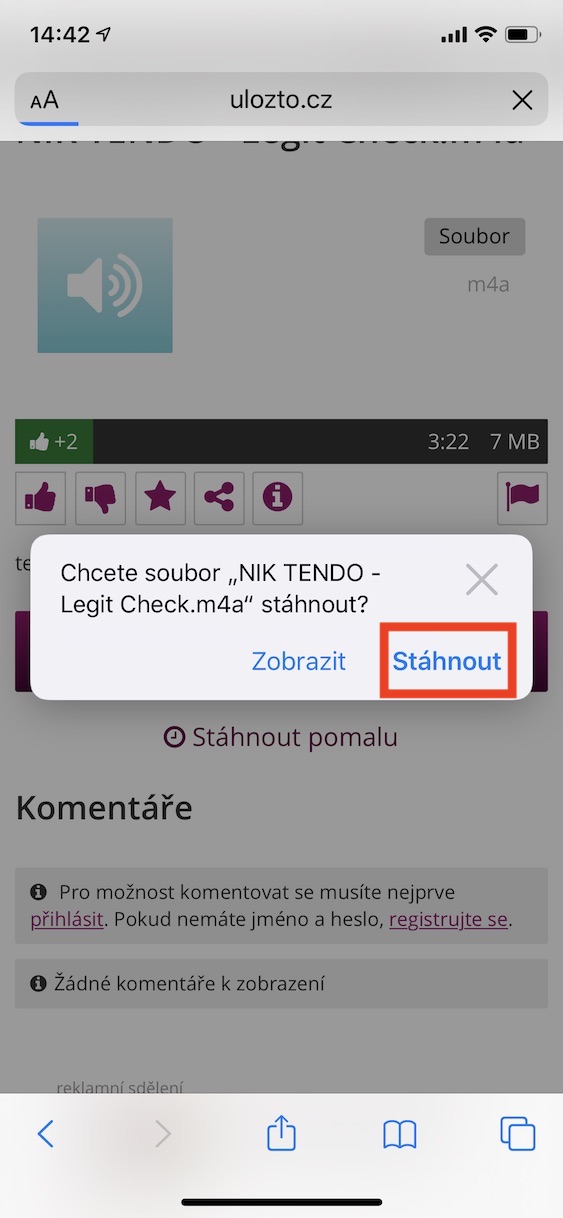
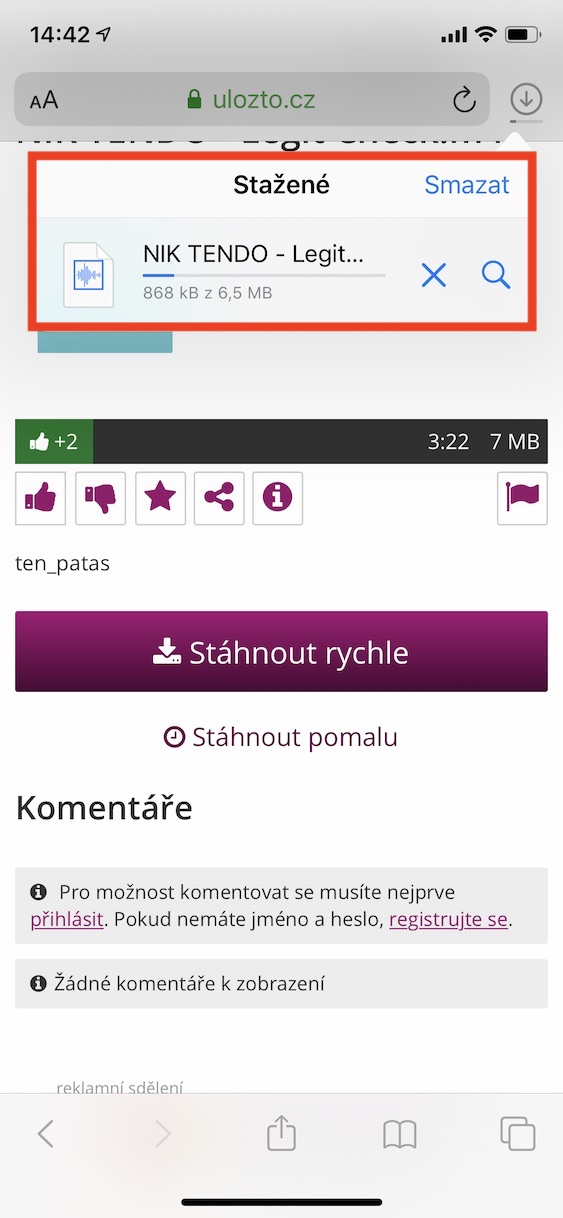
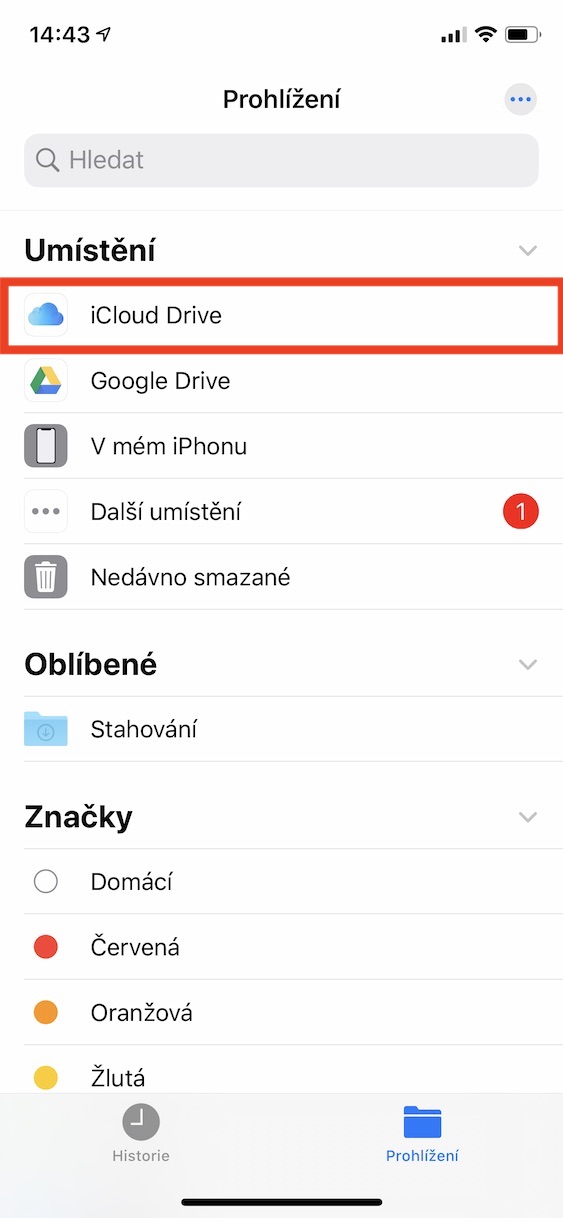
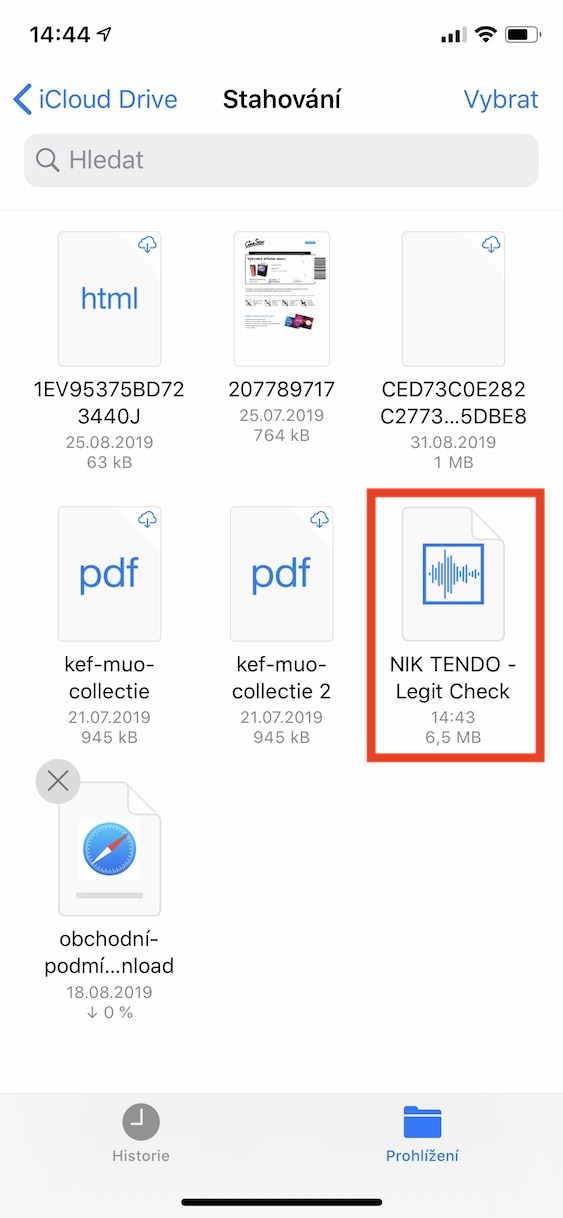
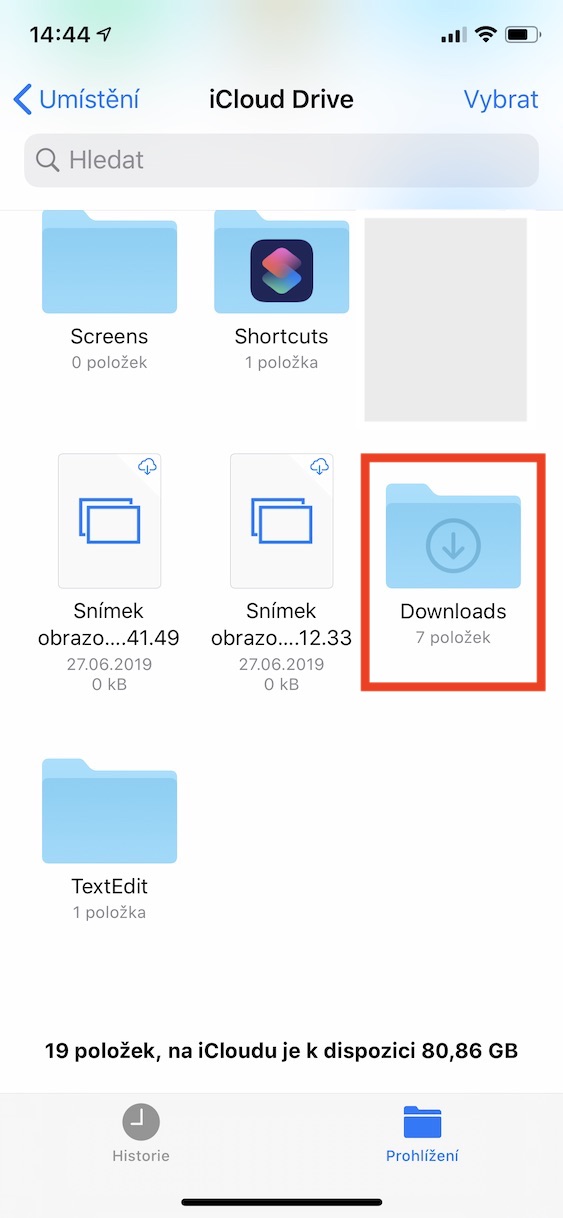



Díky za článek. Jsem dlouhodobý uživatel ale o tomto jsem nevěděl. Zajímá mě ale jak daný soubor pak přehrát. Soubor s příponou mkv mi to nepustí.
ja stazeny soubor presouvam treba do vlc (lze to udelat v appce Soubory) a tam to v poho prehraju. Presunuti je otazka par sekund..
dobrý den mohl by mi někdo poradit jak dostanu repozitář cz a sk do kodi od ios13 mi to nejde.
Super, konecne. Nejaky tip na aplikaci do ktere je moznost stazeny audiosoubor presunout, vytvorit playlist. Pouzivam MusiCloud jenom ten je posledni dobou rozhasen a tudiz nepouzitelny
Super, škoda že to automaticky takto nefunguje na MACu v Catalina. Naštěstí to lze nastavit, aby MAC/iOS/iPADOS používali stejnou složku a v MACu byla vpravo v docku jak je člověk zvyklý.